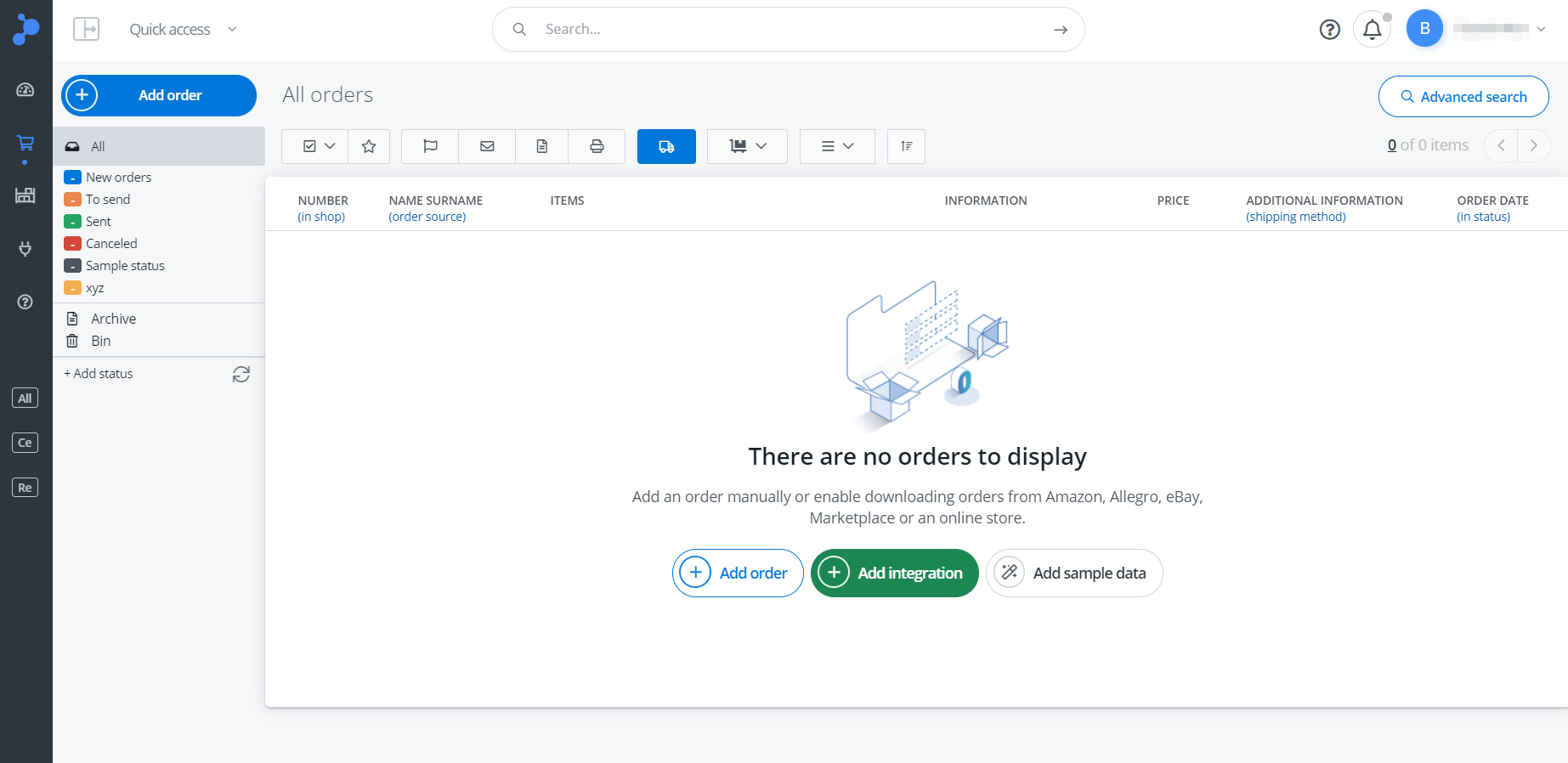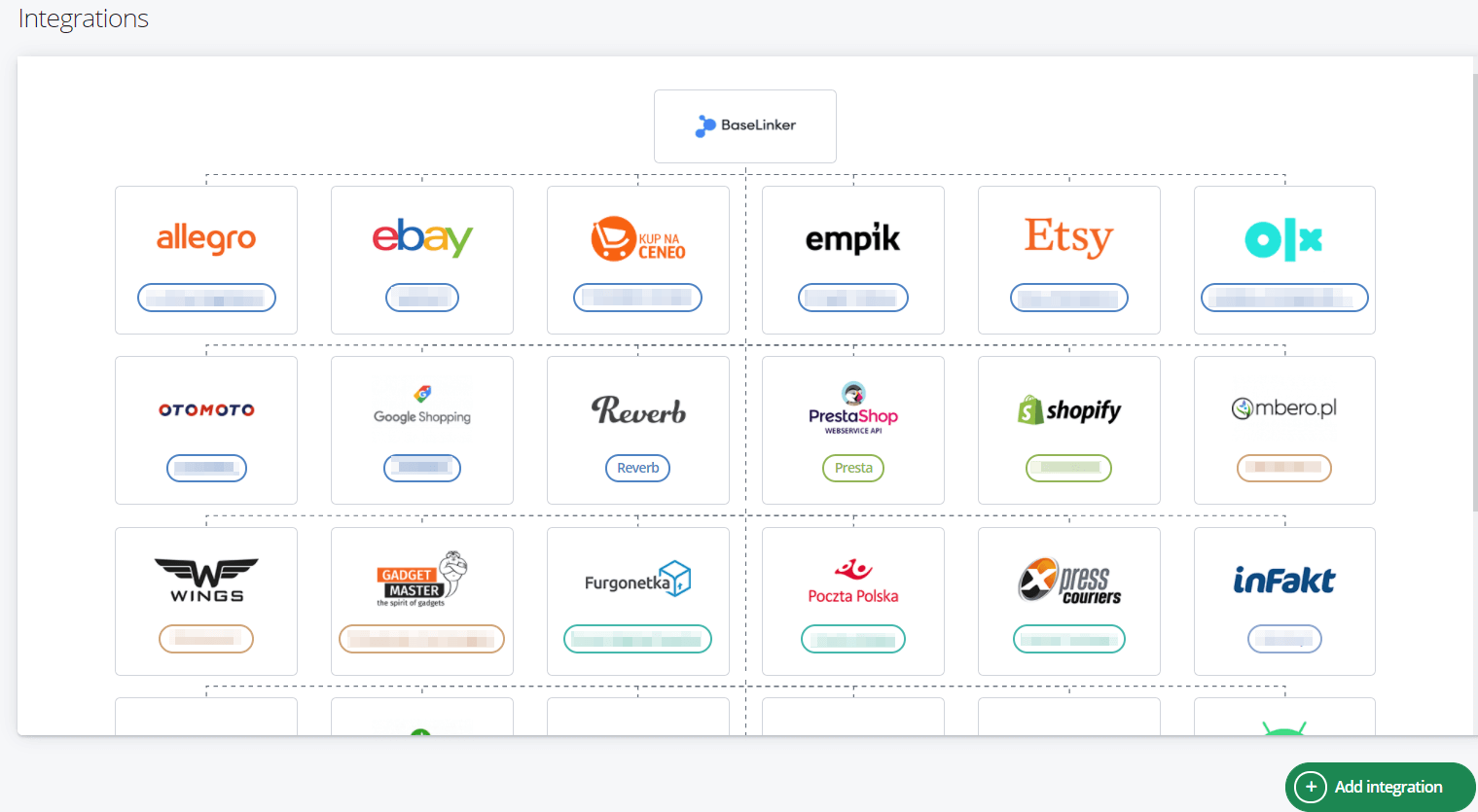Wenn Sie den Artikel Über BaseLinker gelesen haben und Sie sich für Erstellen Sie ein neues Konto entschieden haben, dann können Sie mit dem Testen der Systemfunktionen beginnen 🙂
BaseLinker-Panel
Nachdem Sie sich angemeldet haben, sollten Sie die untenstehende Oberfläche sehen.
Auf der linken Seite sehen Sie das Navigationsfeld mit den folgenden Registerkarten:
- Home – hier finden Sie allgemeine Informationen über Ihr Konto sowie die Registerkarten News und How to configure the system .
- Bestellungen – In diesem Bereich sollten Sie alle heruntergeladenen Bestellungen und alle Systemfunktionen sehen, die mit deren Abwicklung zusammenhängen.
- Integrationen – hier können Sie alle externen Integrationen (z.B. mit einem externen Shop-Lager, Großhändler-Lager, Spediteur-Konto, BaseLinker Caller, usw.) verbinden und deren Konfiguration einstellen.
- BaseLinker Lager – Das integrierte Lager ist für Benutzer ohne externes Lager gedacht. Hier können Sie Ihre Produktbasis verwalten.
- Marktplatz – Zwei-Wege-Integrationen ermöglichen das Auflisten von Produkten aus dem Lager in Marktplatzkonten. Hier können Sie Angebote auflisten und verwalten.
In der oberen Leiste sehen Sie:
- Schnellzugriff – wenn Sie mit ein paar Klicks zu dem Bereich des Systems gelangen möchten, der Sie interessiert.
- Suche – hier finden Sie schnell den Auftrag, das Angebot oder das Produkt, an dem Sie interessiert sind. In den spezifischen Abschnitten des Panels (Bestellungen, Marktplatzmanager) sind auch erweiterte Suchoptionen verfügbar.
- Hilfe – In diesem Bereich finden Sie die folgenden Elemente:
- Wissensdatenbank – hier finden Sie einen Link zu unserer Bibliothek (hier befinden Sie sich gerade 🙂 )
- Tutorial – hier können Sie den BaseLinker Konto-Selbstkonfigurator starten. Das Tutorial ermöglicht es Ihnen, die grundlegenden Funktionen des Systems zu erkunden.
- Anleitungsvideos
- Kontakt / eine Frage stellen
- Benutzerkonto
- Mein Konto – hier können Sie z.B. Ihr Kontopasswort oder die BaseLinker Rechnungsdaten ändern.
- Mitarbeiter-Profile
- Weiterempfehlen
- Abonnement und Zahlungen
Konfigurationsszenarien
BaseLinker bietet die größte Anzahl von Integrationen mit externen Systemen auf dem Markt. Auf diese Weise kann das Systempanel zu einer Zentrale für Ihren E-Commerce werden 🙂
Sie können BaseLinker in verschiedenen Konfigurationen verwenden:
- als zentraler Order Fulfillment Point für Bestellungen aus allen Vertriebskanälen – Bestellungen aus allen Marktplatz-Plattformen und Online-Shops können Sie an einer Stelle verwalten (Pakete versenden, Rechnungen erstellen, Nachrichten an Kunden senden etc.) Zahlreiche Prozesse können automatisiert werden 🙂
- als Konnektor zwischen Allegro und anderen Marktplatz-Plattformen und Ihrem Online-Shop – Sie können Produkte aus dem Lager des Shops auflisten und Bestellungen von Marktplatz-Plattformen direkt in den Shop übernehmen und von dort aus bearbeiten.
- als Tool, das Ihnen zu Beginn Ihrer Geschäftsentwicklung grundlegende Funktionalitäten bietet – auch ohne Lager können Sie mit dem internen BaseLinker-Lager Angebote erstellen. Sie können Rechnungen im BaseLinker-Panel ausstellen, ohne dass eine Integration mit einem externen Online-Buchhaltungssystem erforderlich ist.
- als Dropshipping – alles was Sie tun müssen, ist ein Großhandelslager und ein Marktplatzkonto (z.B. Allegro) zu verbinden.
- als Tool zur Erweiterung Ihres Geschäfts um andere Vertriebskanäle – wenn Sie z.B. Allegro-Angebote auf andere Marktplatz-Plattformen übertragen wollen – z.B. eBay, Amazon, Ceneo etc.
- als Konnektor zwischen Online-Shops, Marktplatz-Plattformen und Ihrem ERP-System.
- die Erstellung eigener Lösungen, basierend auf der leistungsstarken BaseLinker API.
Konfiguration
Mit BaseLinker können Sie Ihr Unternehmen skalieren (gleichzeitig Zeit und Geld sparen), aber zuerst müssen Sie ein wenig Energie in die Konfiguration des gesamten Systems investieren 🙂
Nachfolgend finden Sie ein Beispieldiagramm für die vollständige Systemkonfiguration. Die einzelnen Schritte können weggelassen werden, wenn Sie bestimmte Funktionen nicht nutzen wollen. Auch die Reihenfolge der Konfiguration spielt keine Rolle 🙂